电脑文件后缀名怎么改 电脑上怎么更改文件后缀名
更新时间:2024-02-07 10:11:00作者:relsound
在日常使用电脑的过程中,我们经常会遇到需要更改文件后缀名的情况,文件后缀名是指文件名的最后一部分,用于标识文件的类型。有时候我们可能需要将某个文件的后缀名修改成其他格式,以便于在不同的软件或设备上进行打开和编辑。该如何改变电脑上的文件后缀名呢?下面将为大家介绍几种常见的方法。
电脑文件后缀名怎么改?
具体步骤如下:
1. 双击电脑桌面上的“这台电脑”图标打开电脑的文件管理器;
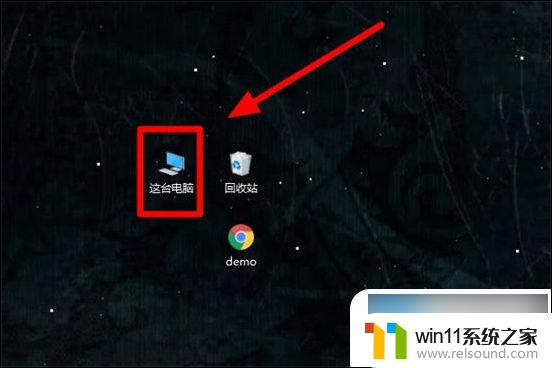
2. 在文件管理器中点击窗口顶部导航条上的“查看”按钮,然后在工具栏中将“文件扩展名”这一项选中;
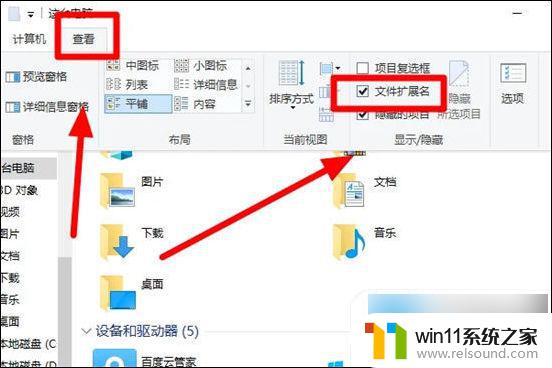
3. 这时文件的后缀名就会显示出来,点击需要修改后缀名的文件。按下键盘上的“F2”键重命名,重命名完成后在弹出的窗口中点击“是”按钮即可。
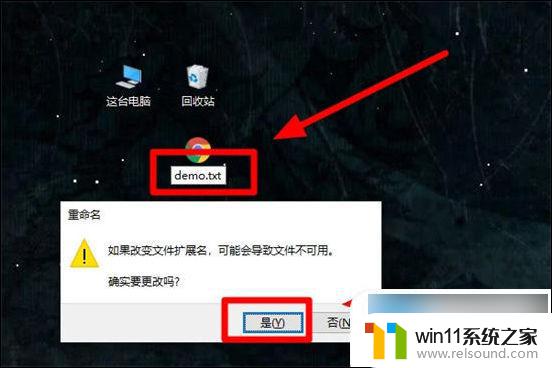
以上是关于如何更改电脑文件后缀名的全部内容,如果遇到此类问题,您可以按照以上方法进行解决,希望对大家有所帮助。















